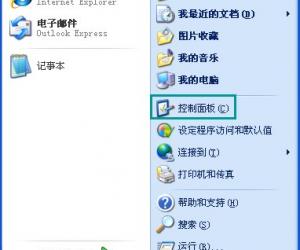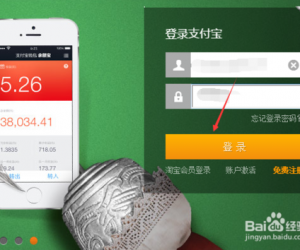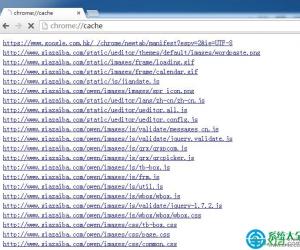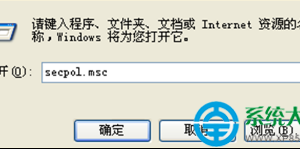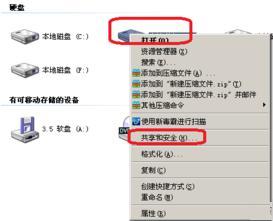Word如何避免表格下一页断行 Word避免表格下一页断行小技巧
发布时间:2017-06-16 17:03:02作者:知识屋
Word如何避免表格下一页断行 Word避免表格下一页断行小技巧 Word2003如何避免表格下一页断行?当表格大于一页时,默认状态下 Word 允许表格中文字跨页拆分,这就导致表格中同一行的内容会被拆分到上下两个页面上。现象如下图。可用以下方法避免这种情况的发生。

1.打开我们的word文档,并建立一个表格,填入自己的内容,如下图

2.选中表格。单击右键

3.在下拉菜单中选中“表格属性”,如图。
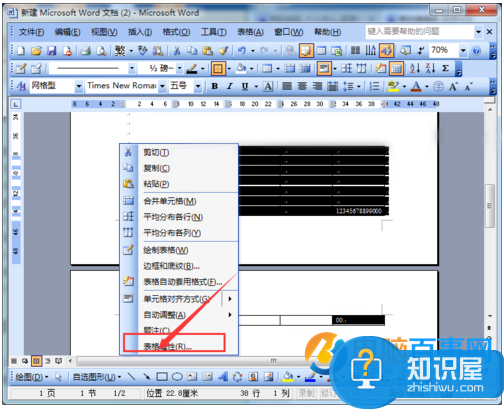
4.在属性命令框中,选中“行”选项卡,如图所示。
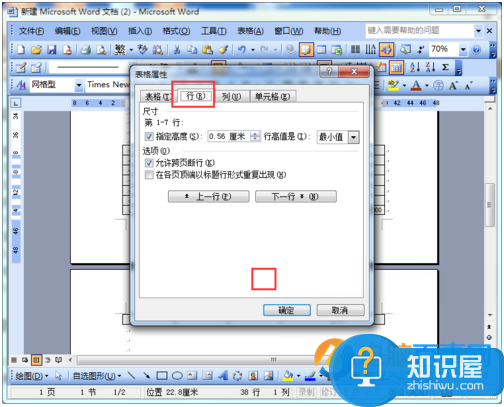
5.取消选中“允许跨页断行”如图一;
取消的结果如图二所示,然后点击确定。


6.看到了吧,是不是不分割了。这可以根据我们的需求选中吧。

(免责声明:文章内容如涉及作品内容、版权和其它问题,请及时与我们联系,我们将在第一时间删除内容,文章内容仅供参考)
知识阅读
软件推荐
更多 >-
1
 一寸照片的尺寸是多少像素?一寸照片规格排版教程
一寸照片的尺寸是多少像素?一寸照片规格排版教程2016-05-30
-
2
新浪秒拍视频怎么下载?秒拍视频下载的方法教程
-
3
监控怎么安装?网络监控摄像头安装图文教程
-
4
电脑待机时间怎么设置 电脑没多久就进入待机状态
-
5
农行网银K宝密码忘了怎么办?农行网银K宝密码忘了的解决方法
-
6
手机淘宝怎么修改评价 手机淘宝修改评价方法
-
7
支付宝钱包、微信和手机QQ红包怎么用?为手机充话费、淘宝购物、买电影票
-
8
不认识的字怎么查,教你怎样查不认识的字
-
9
如何用QQ音乐下载歌到内存卡里面
-
10
2015年度哪款浏览器好用? 2015年上半年浏览器评测排行榜!